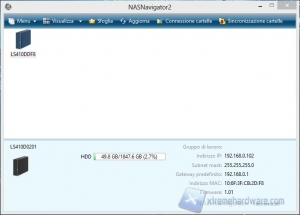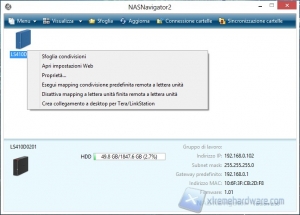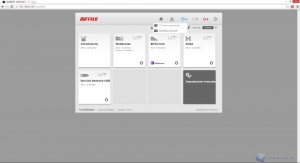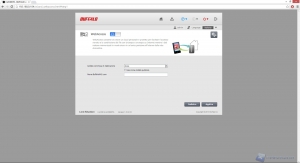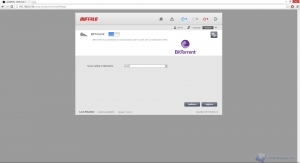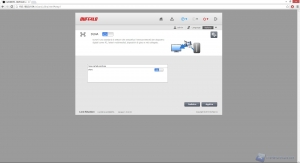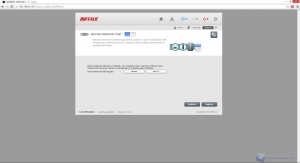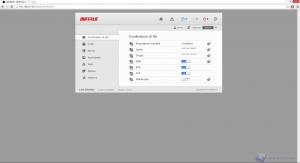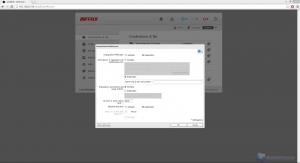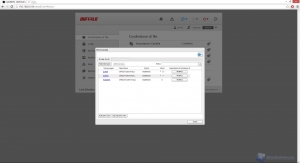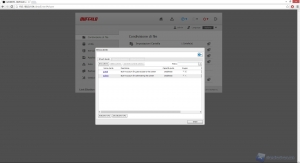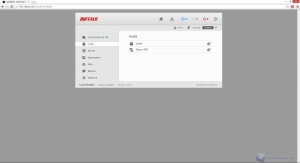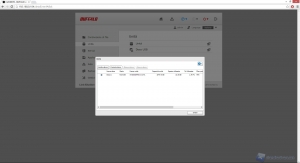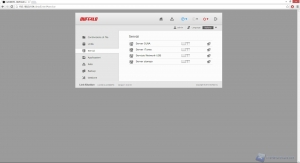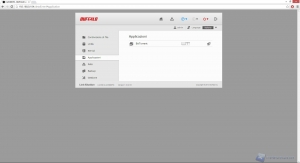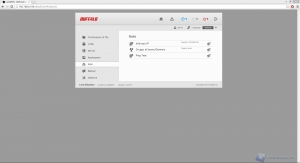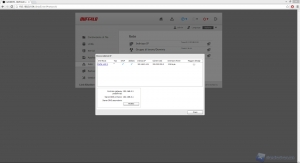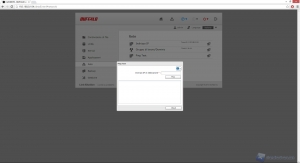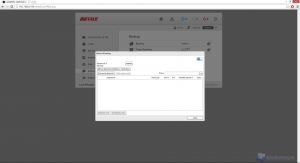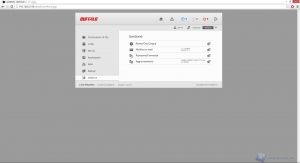Prima configurazione e sistema operativo
Dopo aver descritto la parte interna ed esterna del prodotto passiamo alla descrizione del software dello stesso.
Accendiamo dunque l'LS410D, colleghiamolo allo switch di rete ed installiamo, attraverso il CD contenuto nella confezione, il "Buffalo NAS Navigator 2".
Grazie a questo software possiamo individuare all'interno della nostra rete il Buffalo LS410D ed eventuali altri NAS dell'azienda nipponica.
Attraverso tale strumento, inoltre, possiamo accedere alle cartelle condivise in rete, modificare le impostazioni accedendo al pannello di sistema tramite browser web e sfruttare altre impostazioni messe a disposizione dal software stesso.
La prima volta che effettuiamo l'accesso web, il sistema ci chiede di impostare la password di amministrazione di sistema; noi per comodità lasciamo la password di default che è appunto "password".
Inseriamo dunque l'Indirizzo IP assegnato all'LS410D nella barra degli indirizzi del nostro browser web ed effettuiamo l'accesso.
La schermata che ci accoglie mostra una grafica molto semplice ed user-friendly adatta sicuramente anche ai meno esperti.
Il colore che domina è il grigio e sinceramente avremmo optato per una soluzione più "allegra".
La struttura della pagina principale è a quadrati, attraverso i quali è possibile abilitare o disabilitare velocemente un servizio.
Nella parte alta troviamo le icone relative all'help, alla pagina di download di materiale inerente al prodotto dalla pagina Buffalo (manuali, software aggiornato), icona relativa alle notifiche, quella di riavvio di sistema e di logout.
La prima icona "Introduzione" ci permette di modificare la password di amministratore di sistema e settare i parametri già visti in fase di configurazione iniziale.
"WebAccess" è il nome della seconda schermata che troviamo.
tramite questa opzione Buffalo ci da la possibilità di accedere al nostro NAS e quindi ai nostri dati condivisi da qualsiasi posizione, anche esterna alla rete domestica.
Questo grazie al servizio cloud offerto dall'azienda che grazie ad una funzione simile a quella DDNS permette, grazie ad un relink, di accedere ai dati.
Tramite il protocollo "BitTorrent" possiamo utilizzare lo spazio all'interno del nostro LS410D direttamente con il famoso software P2P e quindi permettere il download automatico dei file all'interno del prodotto.
"DLNA" è la funzione che permette la condivisione e lo sharing dei contenuti multimediali con altri apparecchi collegati in rete come ad esempio TV di ultima generazione, console, o altri PC.
Funzione interessante è quella offerta dal "Servizio Network-USB" grazie al quale, se attivo, gli utenti possono collegarsi ad un eventuale drive collegato via USB all'LS410D come se fosse collegato direttamente al proprio PC.
L'ultima icona, "Impostazioni avanzate" è sicuramente quella più importante in quanto racchiude al suo interno tutte i settaggi di sistema e dei servizi appena descritti.
Possiamo ad esempio creare nuovi utenti o gruppi utenti, decidere se utilizzare un tipo di connessione protetta tramite accesso HTTPS, abilitare o disabilitare protocolli di accesso quali AFP, FTP o SMB oltre che decidere se abilitare o meno il WebAccess.
Nella sezione "Unità" abbiamo la possibilità di vedere lo status del disco interno o formattarlo, mentre andando avanti nel sotto-menù "Servizi" e "BitTorrent" possiamo abilitare o disabilitare quelle funzioni che troviamo in prima pagina e che abbiamo già descritto.
"Rete" racchiude tutte le informazioni e le impostazioni riguardanti l'indirizzo IP del sistema e la sua gestione, oltre che la possibilità di impostare il gruppo di lavoro all'interno del quale è inserito il prodotto.
Tramite il menù "backup" possiamo selezionare un altro dispositivo NAS TeraStation o LinkStation sul quale effettuare i backup del nostro LS410D, oltre che attivare/disattivare la funzione Time Machine, adoperata dai sistemi Apple.
Infine la sezione "Gestione" ci consente di modificare ed impostare parametri come l'ora, la lingua di sistema, le notifiche email oltre che permetterci di reimpostare le impostazioni di fabbrica del prodotto ed aggiornarlo.
Andiamo dunque a vedere come si è comportato il Buffalo LinkStation LS410D nei nostri test.